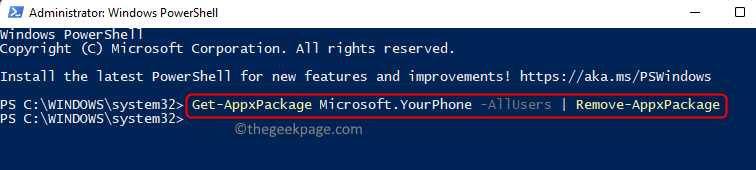- Если вы хотите ускорить работу Lenovo IdeaPad 320, вы можете начать с отключения дополнительных визуальных эффектов.
- Кроме того, не стесняйтесь корректировать свои планы электропитания, чтобы они соответствовали вашим целям.
- Наведение порядка в папке Temp — еще один способ повысить производительность ПК.
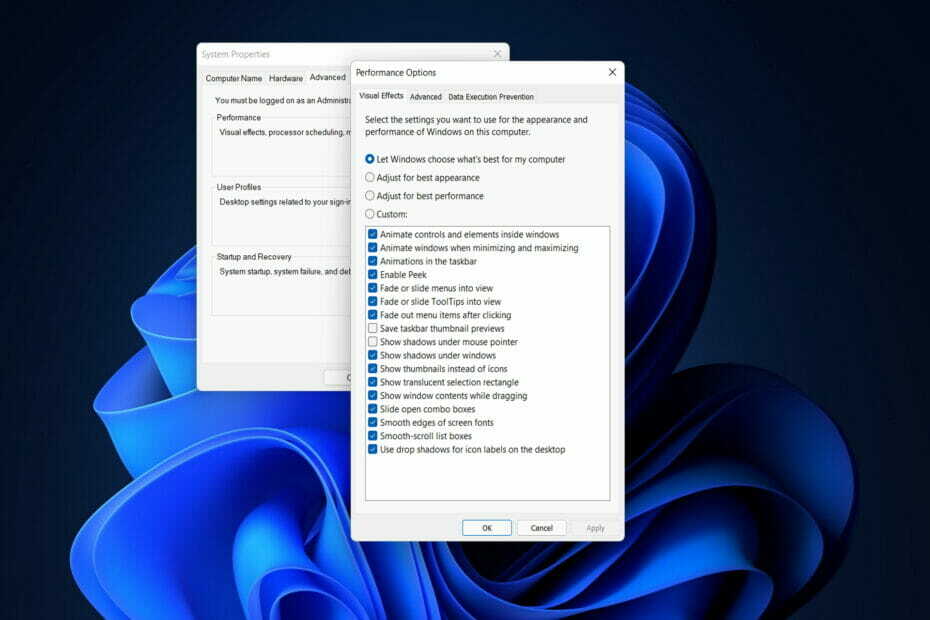
ИксУСТАНОВИТЕ, НАЖИМАЯ НА СКАЧАТЬ ФАЙЛ
Это программное обеспечение будет поддерживать ваши драйверы в рабочем состоянии, тем самым защищая вас от распространенных компьютерных ошибок и сбоев оборудования. Проверьте все свои драйверы прямо сейчас, выполнив 3 простых шага:
- Скачать DriverFix (проверенный загружаемый файл).
- Нажмите Начать сканирование чтобы найти все проблемные драйверы.
- Нажмите Обновите драйверы чтобы получить новые версии и избежать сбоев в работе системы.
- DriverFix был загружен пользователем 0 читателей в этом месяце.
Будь то в результате чрезмерного использования или естественной деградации, этот первоначальный нестандартный опыт может стать далеким воспоминанием. Однако это не обязательно так, поскольку сегодня мы покажем вам, как ускорить работу Lenovo IdeaPad 320.
Нет ничего похожего на чувство открытие нового портативного компьютера, доставая его из коробки и загружая в первый раз, так ли это?
Ваш компьютер запускается гораздо быстрее, чем вы могли себе представить, и все с первого раза вы открываете браузер для запуска ваших любимых программ, и просмотр DVD происходит с головокружительной скоростью скорости.
Так продолжается некоторое время, но со временем кажется, что все значительно замедлилось.
Существует множество быстрых исправлений, которые могут выполнить даже самые неопытные пользователи компьютеров, чтобы их старые ПК снова работали быстрее и без сбоев, как они это делали в прошлом.
Частицы пыли размером с пылинку не сразу приходят на ум как оказывающие значительное влияние на производительность системы. Однако даже в самом чистом доме или офисе пыль скапливается в вентиляторах и вентиляционных отверстиях вашего ноутбука.
В частности, при просмотре фильма или игре видеокарты выделяют много тепла, а по мере скопления на них пыли ухудшается способность компьютера поддерживать постоянную температуру. Представьте себе перспективу проехать на машине по пустыне без масла.
Следуйте инструкциям, пока мы покажем вам, как ускорить работу вашего ПК Lenovo IdeaPad 320, сразу после того, как мы поймем, почему важно обновить вашу ОС.
Почему обновление моей ОС важно?
Недостатки безопасности особенно привлекательны для хакеров. Киберпреступники могут использовать уязвимое программное обеспечение, которое устарело или несовместимо с современными операционными системами.
Самые опасные вредоносные атаки, которые мы наблюдаем сегодня, используют для осуществления своей злонамеренной деятельности уязвимости программного обеспечения в часто используемых приложениях, операционных системах и веб-браузерах. Это большие программы, которые необходимо регулярно обновлять, чтобы они оставались безопасными и стабильными.
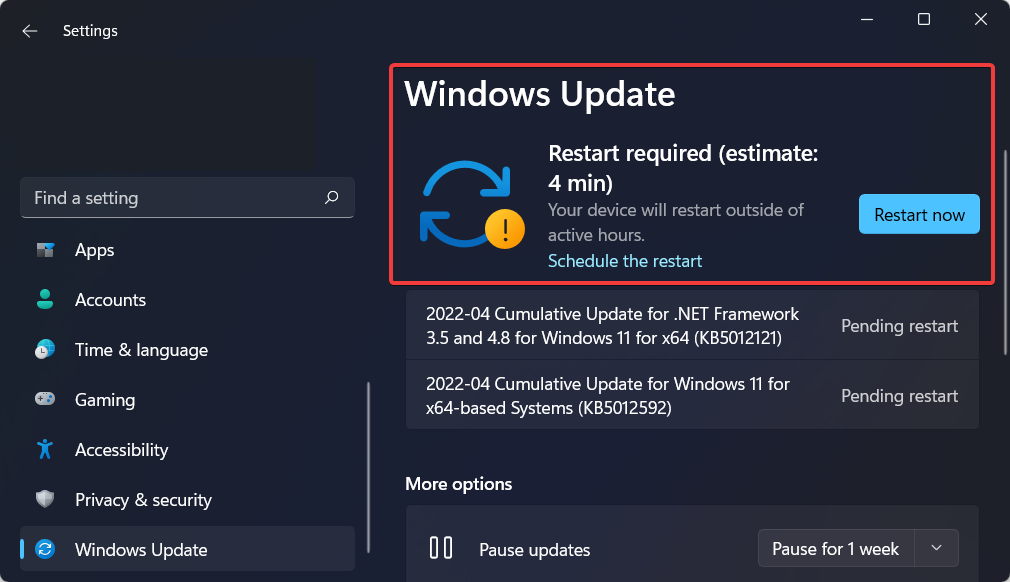
Обновления программного обеспечения могут включать в себя больше, чем просто исправления безопасности. Они также могут содержать новые или улучшенные функции, а также улучшенную совместимость с различными устройствами или приложениями.
Кроме того, они часто добавляют новые и улучшенные функции, а также улучшают скорость работы, что способствует общему улучшению работы конечного пользователя.
Совет эксперта: Некоторые проблемы с ПК трудно решить, особенно когда речь идет о поврежденных репозиториях или отсутствующих файлах Windows. Если у вас возникли проблемы с исправлением ошибки, возможно, ваша система частично сломана. Мы рекомендуем установить Restoro, инструмент, который просканирует вашу машину и определит, в чем проблема.
кликните сюда скачать и начать ремонт.
Производительность пользователей может снижаться из-за устаревшего и неэффективного программного обеспечения. Они могут устать в результате частых аварий, что повлияет на их способность выполнять свою работу. Операционная система может быть обновлена для исправления ошибок и повышения производительности, позволяя пользователям выполнять свою работу быстрее.
Как я могу ускорить свой ПК Lenovo IdeaPad 320?
1. Обновите драйверы и ОС
- Открытым Настройки и перейдите к Центр обновления Windows раздел.

- Здесь нажмите на синюю кнопку с надписью Установить сейчас или Проверить наличие новых обновлений, в зависимости от состояния вашего компьютера. Дождитесь завершения процесса и перезагрузите компьютер.

- Далее вернитесь к Центр обновления Windows внутри Настройкии перейдите к Расширенные опции.
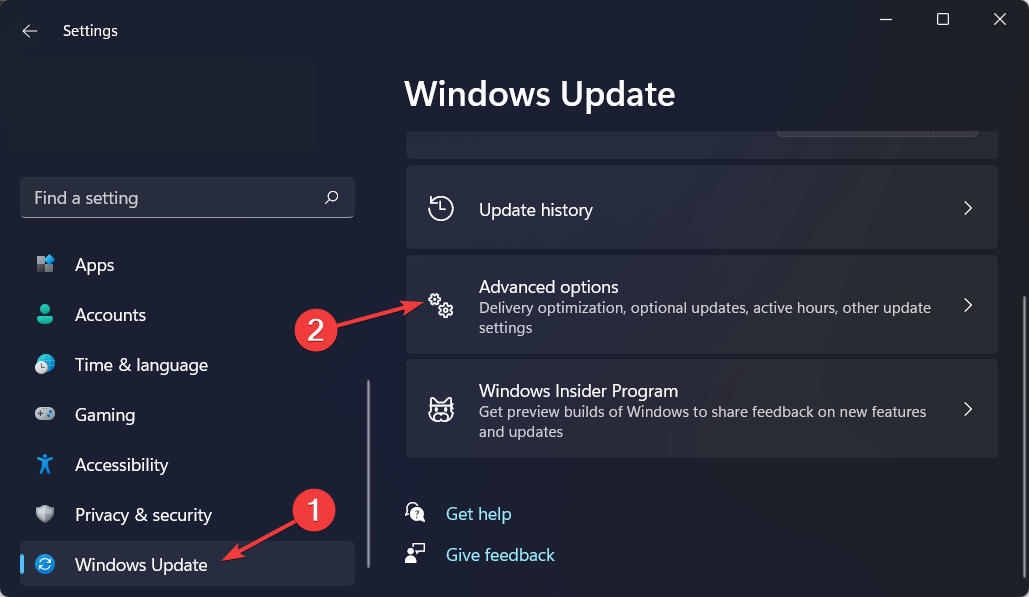
- Здесь, доступ Дополнительные обновления и проверьте все обновления драйверов, которые вам предоставлены. Наконец, нажмите на Загрузить и установить кнопку, чтобы продолжить процесс обновления.

В качестве альтернативы ручному обновлению драйверов вы можете использовать стороннее программное обеспечение, такое как DriverFix, которое автоматически обновит, исправит и заменит все драйверы вашего устройства.
Это легкое решение для тех, кто не хочет регулярно заходить в свои настройки и проверять наличие новых обновлений драйверов. Кроме того, с помощью программного обеспечения можно будет избежать будущих ошибок, связанных с драйверами.
Некоторые из наиболее распространенных ошибок и ошибок Windows являются результатом использования старых или несовместимых драйверов. Отсутствие обновленной системы может привести к лагам, системным ошибкам или даже BSoD.Чтобы избежать таких проблем, вы можете использовать автоматический инструмент, который найдет, загрузит и установит нужную версию драйвера на ваш ПК с Windows всего за пару кликов, и мы настоятельно рекомендуем DriverFix. Вот как это сделать:
- Скачайте и установите DriverFix.
- Запустите приложение.
- Подождите, пока DriverFix обнаружит все неисправные драйверы.
- Программное обеспечение теперь покажет вам все драйверы, в которых есть проблемы, и вам просто нужно выбрать те, которые вы хотели исправить.
- Подождите, пока DriverFix загрузит и установит новейшие драйверы.
- Начать сначала ваш компьютер, чтобы изменения вступили в силу.

DriverFix
Драйверы больше не будут создавать проблем, если вы загрузите и используете это мощное программное обеспечение сегодня.
Посетить вебсайт
Отказ от ответственности: эта программа должна быть обновлена с бесплатной версии, чтобы выполнять некоторые определенные действия.
2. Отключить визуальные эффекты
- Открыть Функция поиска Windows, тип Просмотр дополнительных настроек системыи введите наиболее релевантный результат.
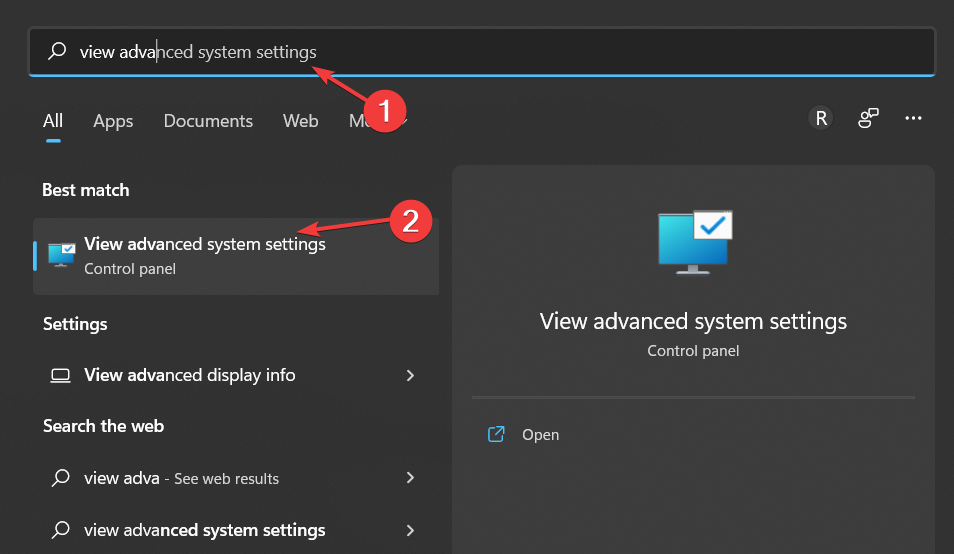
- Перейдите к Передовой вкладку и выберите Настройки.
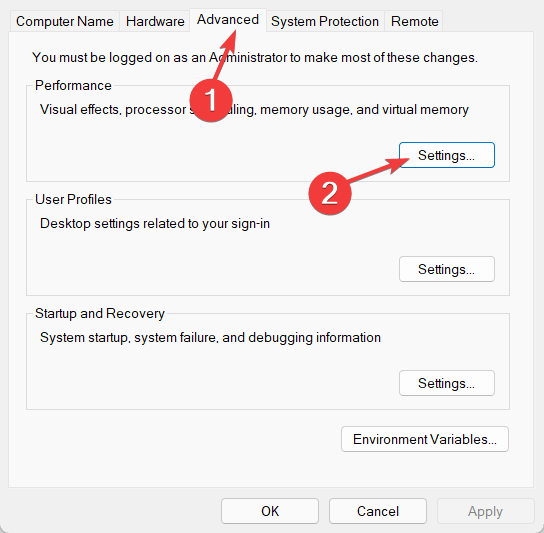
- Добавьте галочку рядом с Отрегулируйте для лучшей производительности. Ниже Обычай показанный список, проверьте следующие настройки: Показывать миниатюры вместо значков и Гладкие краяизэкранные шрифты. Нажмите «ОК», чтобы сохранить внесенные изменения и ускорить работу Lenovo IdeaPad 320.
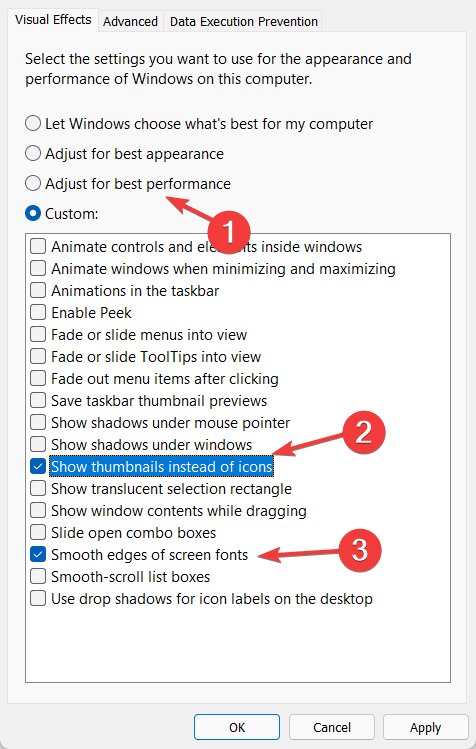
Хотя визуальные эффекты могут помочь обеспечить более четкое визуальное восприятие, они потребляют значительное количество системных ресурсов. В конце концов, это приведет к тому, что ПК с устаревшим оборудованием будут работать медленнее.
Согласно отчетам, удаление визуальных эффектов снижает нагрузку на графический процессор примерно на 20%, поэтому не бойтесь экспериментировать и с этим подходом.
- Как удалить временные файлы в Windows 11
- Исправлено: временные файлы Windows 10/11 не удаляются
- Как исправить ошибку «Требуется свободное место» в Windows 11
3. Отключить автозагрузку приложений
- Держать CTRL + СДВИГ + ESC вместе и перейти к Запускать вкладка внутри Диспетчер задач.
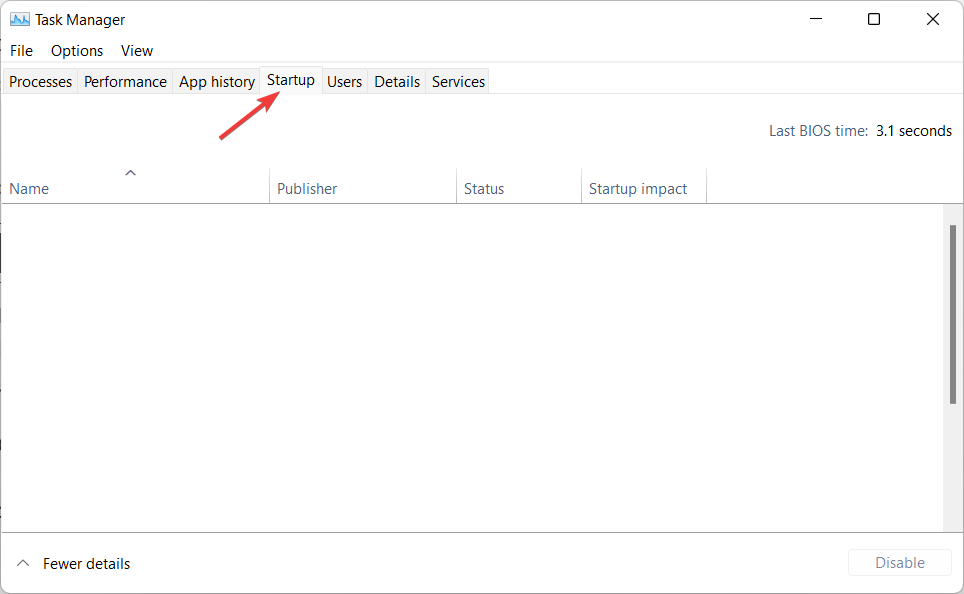
- Здесь щелкните все приложения, которые вы не хотите запускать при включении компьютера, а затем выберите Запрещать.
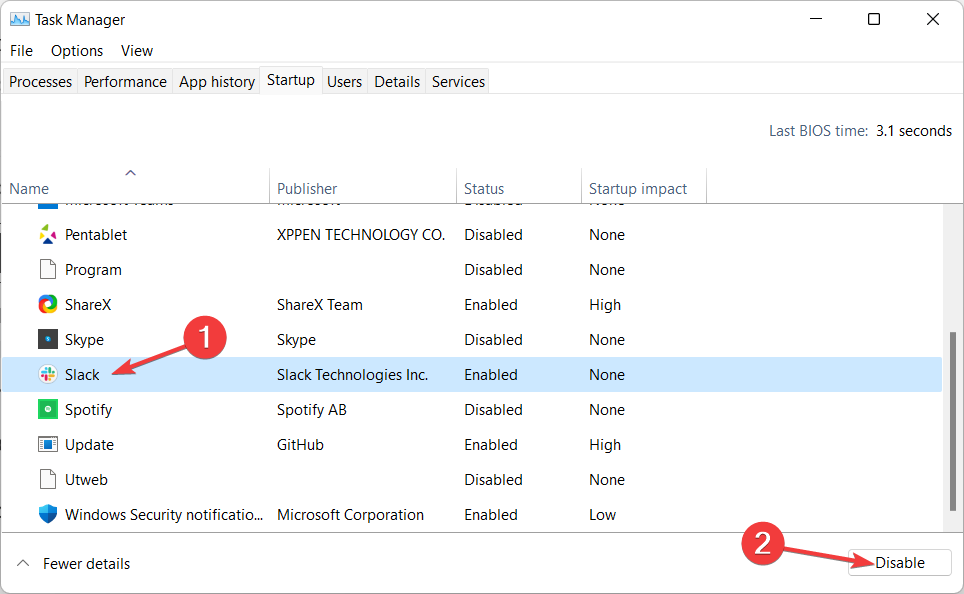
4. Измените план питания вашего ПК
- Открыть Функция поиска Windows и введите Изменить план питания. Введите его, затем вернитесь в Параметры питания страница.
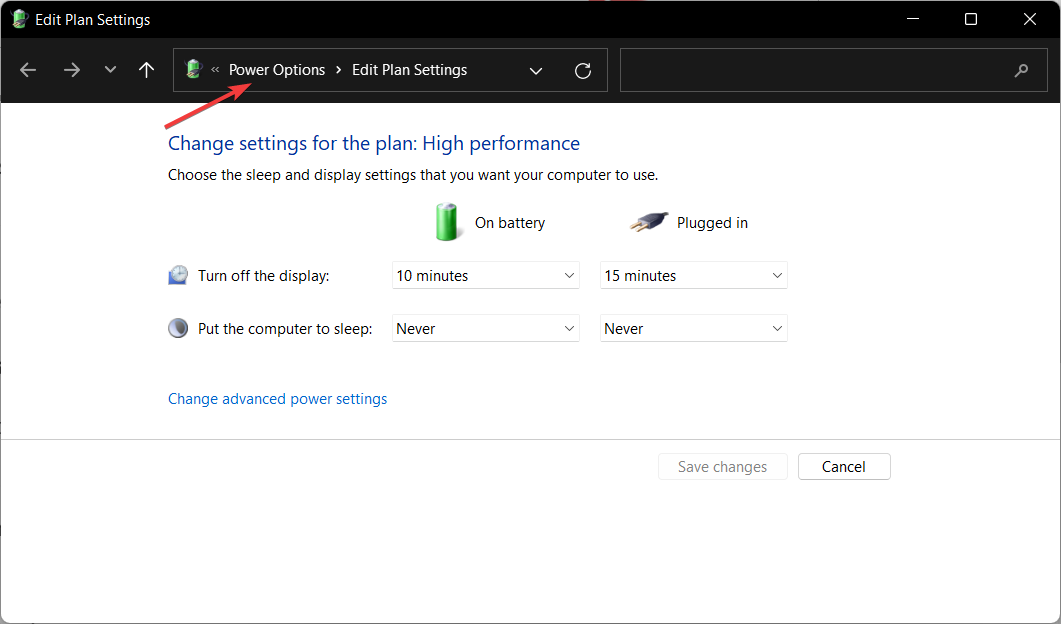
- Здесь выберите Высокая производительность план, однако, если у вас его нет в списке, нажмите на Создайте план питания вариант и создать Высокая производительность один. После того, как вы его создали, выберите его и сохраните внесенные изменения. Производительность вашего Lenovo IdeaPad 320 будет увеличена.
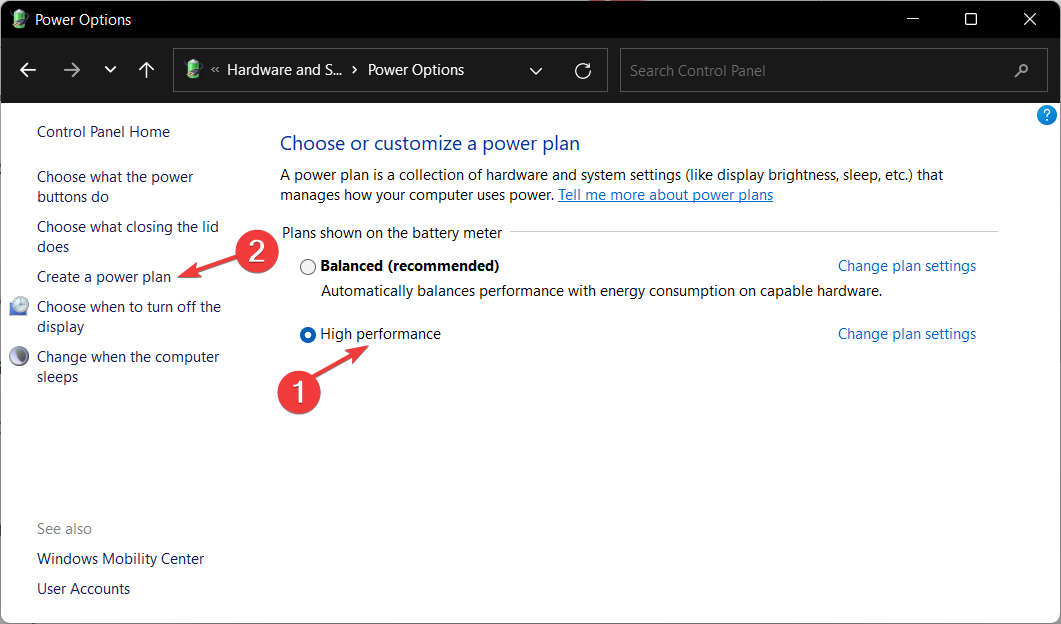
5. Удалить временные файлы
- Открытым Настройки и перейдите к Хранилище с правой панели.
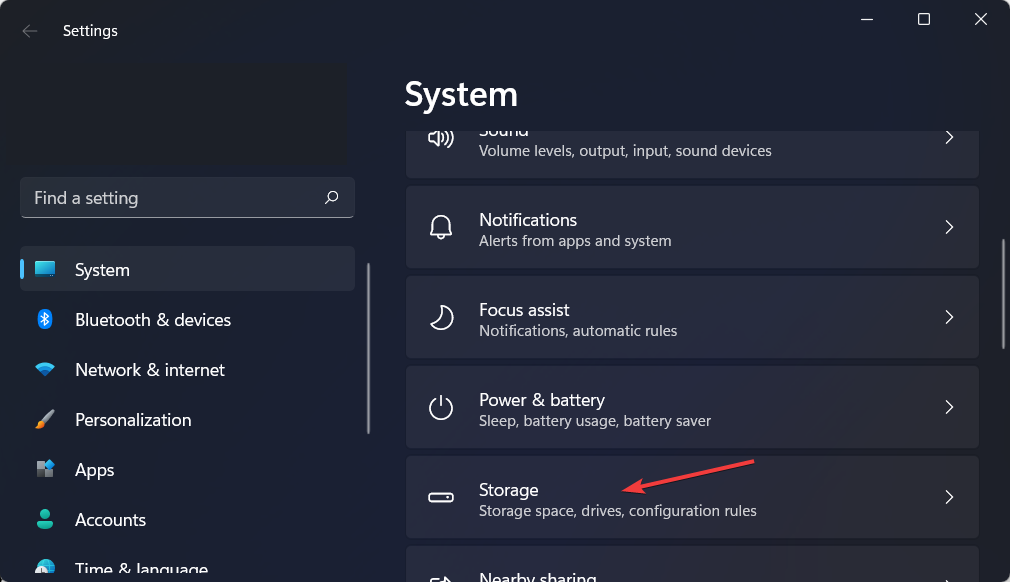
- Далее нажмите на Временные файлы.
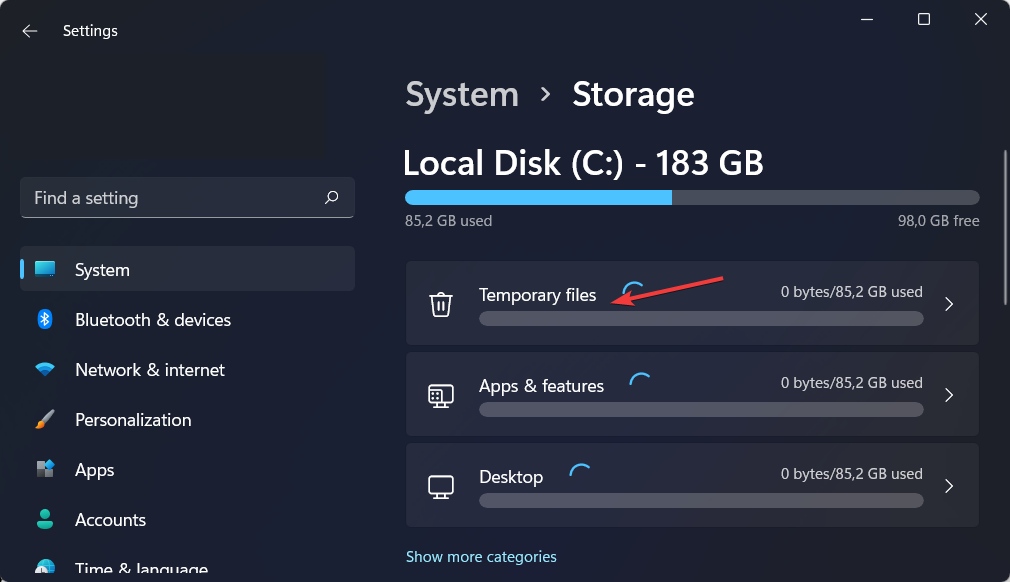
- Дождитесь окончания процесса сканирования, затем нажмите кнопку Удалять кнопка удаления ненужных файлов. Обратите внимание, что сканирование найдет важные временные файлы, которые необходимы вашим приложениям, и исключит их из списка временных файлов, которые можно удалить.
6. Добавить больше оперативной памяти
Увеличение объема оперативной памяти или памяти SSD ускорит работу вашего ПК Lenovo IdeaPad 320 в долгосрочной перспективе. Хотя SSD загрузит все быстрее, оперативная память позволит вам одновременно открывать больше вкладок.
В качестве альтернативы вы можете использовать сторонние очистители и оптимизаторы оперативной памяти перед покупкой нового. Это намного проще и дешевле.
Убедитесь, что когда вы вставляете модуль ОЗУ в сокет, ручки на петлях сокета находятся на одной линии с петлями на модуле ОЗУ. Их нужно будет зафиксировать на месте.
Чтобы узнать о дополнительных методах повышения производительности, ознакомьтесь с нашим постом на как сделать виндовс 11 быстрее и более отзывчивый.
Чтобы улучшить наши будущие публикации, мы рекомендуем вам поделиться своими мыслями с нами в разделе комментариев ниже. Спасибо за чтение!
 Все еще есть проблемы?Исправьте их с помощью этого инструмента:
Все еще есть проблемы?Исправьте их с помощью этого инструмента:
- Загрузите этот инструмент для восстановления ПК получил рейтинг «Отлично» на TrustPilot.com (загрузка начинается на этой странице).
- Нажмите Начать сканирование чтобы найти проблемы Windows, которые могут вызывать проблемы с ПК.
- Нажмите Починить все для устранения проблем с запатентованными технологиями (Эксклюзивная скидка для наших читателей).
Restoro был скачан пользователем 0 читателей в этом месяце.